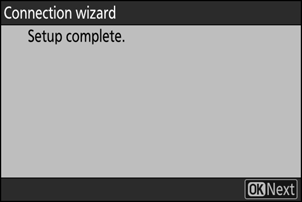Google Translate
ESTE SERVIÇO PODE CONTER TRADUÇÕES FORNECIDAS PELA GOOGLE. A GOOGLE RENUNCIA A TODAS AS GARANTIAS RELACIONADAS COM TRADUÇÕES, EXPRESSAS OU IMPLÍCITAS, INCLUINDO QUAISQUER GARANTIAS DE PRECISÃO, FIABILIDADE E QUAISQUER GARANTIAS IMPLÍCITAS DE COMERCIALIZAÇÃO, ADEQUAÇÃO A UM FIM ESPECÍFICO E NÃO INFRAÇÃO.
Os guias de referência da Nikon Corporation (abaixo, "Nikon") foram traduzidos para sua conveniência usando o software de tradução fornecido pelo Google Translate. Foram feitos esforços razoáveis para fornecer uma tradução precisa, no entanto, nenhuma tradução automatizada é perfeita nem se destina a substituir tradutores humanos. As traduções são fornecidas como um serviço aos utilizadores dos guias de referência da Nikon e são fornecidas "tal como estão". Não é fornecido qualquer tipo de garantia, expressa ou implícita, quanto à precisão, fiabilidade ou exatidão de quaisquer traduções feitas do inglês para qualquer outro idioma. Alguns conteúdos (como imagens, vídeos, Flash, etc.) podem não ser convertidos com precisão devido às limitações do software de tradução.
O texto oficial é a versão em inglês dos guias de referência. Quaisquer discrepâncias ou diferenças criadas na conversão não são vinculativas e não têm efeito legal para fins de conformidade ou execução. Se surgirem questões relacionadas com a precisão das informações contidas nos guias de referência traduzidos, consulte a versão em inglês dos guias, que é a versão oficial.
Conectando a câmera ao Nikon Imaging Cloud
Use a câmera e o computador/dispositivo inteligente para estabelecer uma conexão Wi-Fi entre a câmera e Nikon Imaging Cloud para acessar serviços.
Antes de conectar Nikon Imaging Cloud
- Você deve criar uma Nikon ID e registrar-se no Nikon Imaging Cloud para usar o serviço. Conclua o registro e faça login no computador ou dispositivo inteligente antes de conectar à câmera. Consulte a ajuda on-line do Nikon Imaging Cloud para obter instruções detalhadas.
- É necessário um navegador da web para usar Nikon Imaging Cloud.
- É necessário um ambiente Wi-Fi para conectar a câmera e Nikon Imaging Cloud. Conecte a câmera a uma rede existente (incluindo redes domésticas) através de um roteador sem fio.
-
Câmera: destaque [ Nikon Imaging Cloud ] no menu de rede e pressione 2 .
Um código QR e um URL para acessar Nikon Imaging Cloud em um computador ou dispositivo inteligente serão exibidos.
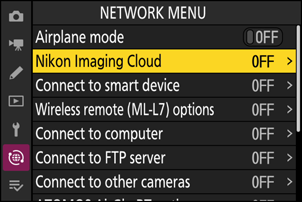
-
Câmera: Quando uma caixa de diálogo for exibida conforme mostrado, pressione J para continuar.
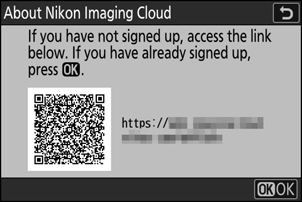
-
Câmera: Selecione [ ON ] para [ Conectar ao Nikon Imaging Cloud ].
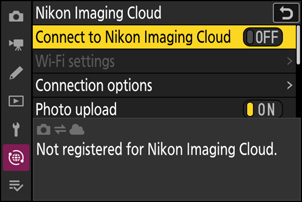
-
Câmera: destaque [ Pesquisar rede Wi-Fi ] e pressione J
A câmera irá procurar redes atualmente ativas nas proximidades e listá-las por nome (SSID).
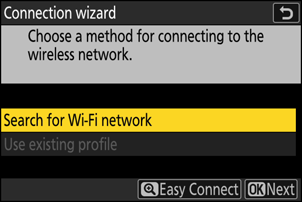
Para conectar sem inserir um SSID ou chave de criptografia, pressione X na Etapa 4. Em seguida, destaque uma das opções a seguir e pressione J Após conectar, prossiga para a Etapa 7.
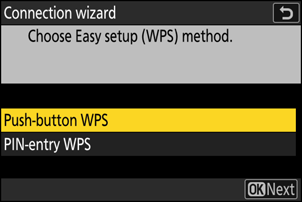
Opção Descrição [ Botão WPS ] Para roteadores que suportam WPS com botão. Pressione o botão WPS no roteador e, em seguida, pressione o botão J da câmera para conectar. [ WPS de entrada de PIN ] A câmera exibirá um PIN. Usando um computador, insira o PIN no roteador. Para obter mais informações, consulte a documentação fornecida com o roteador. -
Câmera: Escolha uma rede.
- Destaque um SSID de rede e pressione J .
- Os SSIDs contendo caracteres que não podem ser inseridos na câmera não serão exibidos.
- A banda na qual cada SSID opera é indicada por um ícone.
- As redes criptografadas são indicadas por um ícone h . Se a rede selecionada estiver criptografada ( h ), você será solicitado a inserir a chave de criptografia. Se a rede não estiver criptografada, vá para a Etapa 8.
- Se a rede desejada não for exibida, pressione X para pesquisar novamente.
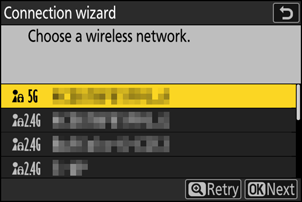
SSIDs ocultos
As redes com SSIDs ocultos são indicadas por entradas em branco na lista de redes.
- Para conectar-se a uma rede com um SSID oculto, destaque uma entrada em branco e pressione J . Em seguida, pressione J ; a câmera solicitará que você forneça um SSID.
- Digite o nome da rede e pressione X . Pressione X novamente; a câmera solicitará que você insira a chave de criptografia.
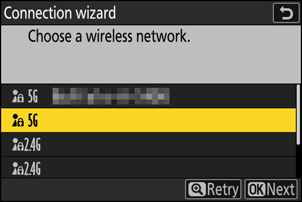
-
Câmera: Insira a chave de criptografia.
- Pressione J e insira a chave de criptografia do roteador sem fio.
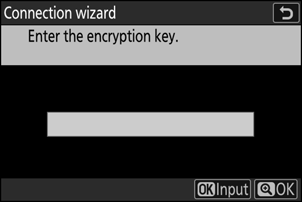
- Para obter mais informações, consulte a documentação do roteador sem fio.
- Pressione X quando a entrada for concluída.
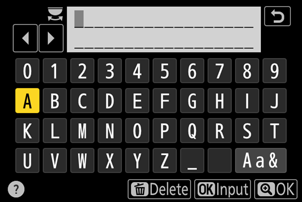
- Pressione X novamente para iniciar a conexão. Uma mensagem será exibida por alguns segundos quando a conexão for estabelecida.
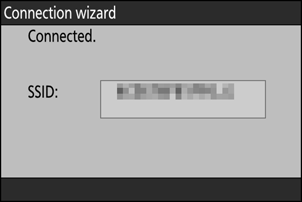
-
Câmera: Obtenha ou selecione um endereço IP.
Destaque uma das seguintes opções e pressione J .
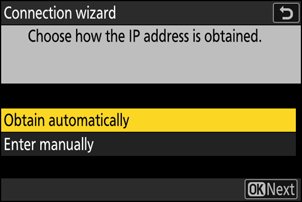
Opção Descrição [ Obter automaticamente ] Selecione esta opção se a rede estiver configurada para fornecer o endereço IP automaticamente. Uma mensagem de “configuração concluída” será exibida assim que um endereço IP for atribuído. [ Entre manualmente ] Insira o endereço IP, a máscara de sub-rede, o endereço do gateway e o endereço do Servidor de Nomes de Domínio (DNS) nessa ordem manualmente. Os itens podem ser inseridos da seguinte forma.
-
Endereço IP/endereço de gateway/servidor de nomes de domínio (DNS) :
- Pressione J ; você será solicitado a inserir o endereço.
- Gire o disco de comando principal para destacar segmentos.
- Pressione 4 ou 2 para alterar o segmento destacado e pressione J para inserir as alterações.
- Quando todos os dígitos forem inseridos, pressione X para salvar as alterações.
- Pressione X novamente para prosseguir.
-
Máscara de sub-rede :
Para alterar o dígito destacado, pressione 1 ou 3 . Pressione J para salvar as alterações e prosseguir.
-
-
Câmera: Pressione J para continuar quando a mensagem “configuração concluída” for exibida.
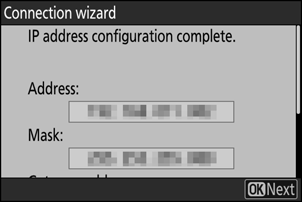
A câmera acessa Nikon Imaging Cloud e se prepara para conexão. Se a preparação estiver concluída, um código QR e um URL para acessar Nikon Imaging Cloud em um computador ou dispositivo inteligente serão exibidos.
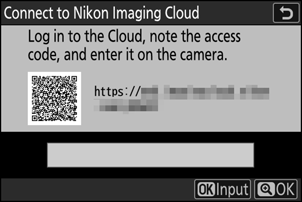
-
Computador/dispositivo inteligente: Clique ou toque no botão conectar câmera na tela inicial do Nikon Imaging Cloud.
Um código de acesso para conectar Nikon Imaging Cloud e a câmera é exibido.
-
Câmera: Insira o código de acesso exibido no computador/dispositivo inteligente na Etapa 9.
- Pressione J para inserir o código de acesso.
- Pressione X quando a entrada for concluída.
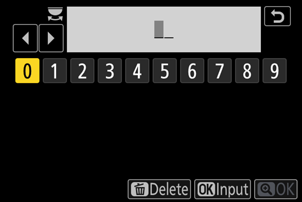
- Pressionar X novamente conecta a câmera e Nikon Imaging Cloud e exibe um código QR e URL para acessar o Nikon Imaging Cloud a partir de um computador ou dispositivo inteligente.
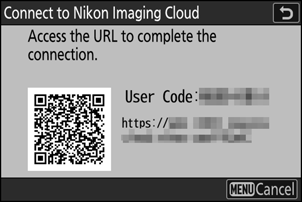
-
Computador/dispositivo inteligente: leia o código QR exibido na tela da câmera ou insira o URL também exibido na câmera em um navegador da web.
- Uma tela de confirmação de conexão é exibida.
- Se uma tela de entrada de código de usuário aparecer no computador/dispositivo inteligente, insira o código de usuário exibido na tela da câmera.
-
Computador/dispositivo inteligente: Clique ou toque no botão [ Conectar ].
Nikon Imaging Cloud e a câmera agora estão conectadas via Wi-Fi . Se aparecerem telas de conclusão de conexão no computador/dispositivo inteligente e na câmera, você poderá usar a câmera com Nikon Imaging Cloud.
Para obter informações sobre como usar Nikon Imaging Cloud, consulte a ajuda on-line.